分享三个PDF自动总结工具,帮你解决文档阅读痛点
面对几十页甚至上百页的PDF文档,逐字逐句阅读太耗时,想快速抓住核心内容却总找不到重点——这是很多人看报告、论文、合同时常遇的痛点。今天分享三个实用的PDF自动总结工具,能自动提取文档关键信息,生成简洁总结。

一、迅捷PDF转换器
迅捷PDF转换器基于深度学习算法,能识别PDF中的标题、关键论点、数据结论,自动生成结构化总结,支持自定义总结长度,适配报告、合同等不同类型文档。支持所有常见PDF格式,总结过程中不破坏原文档排版,提取的文字可直接复制编辑。除自动总结外,还能实现PDF与Word/Excel/PPT互转、PDF批注、加水印、压缩等功能,一个工具满足PDF全流程处理需求。
操作步骤:
①在电脑中打开软件,在功能栏找到并点击【迅捷AI】,在展开菜单中选择【AI解读文档】功能。
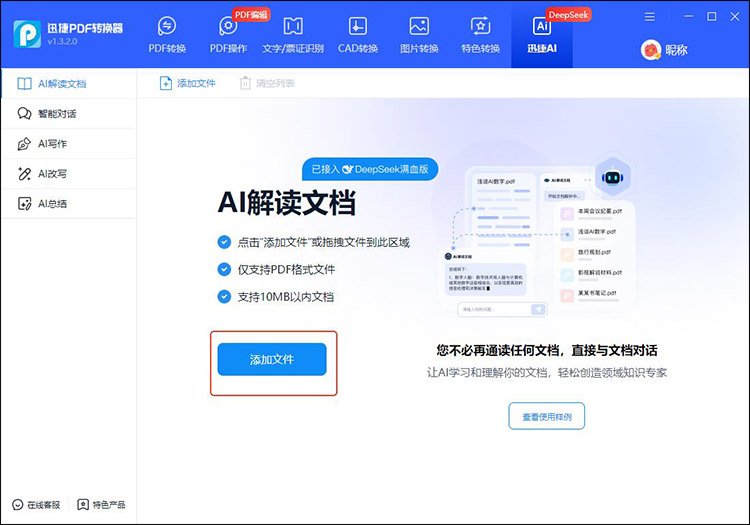
②点击【添加文件】按钮,添加总结PDF文档,随后,在输入框输入PDF总结要求,点击【发送】即可。文字可提取。
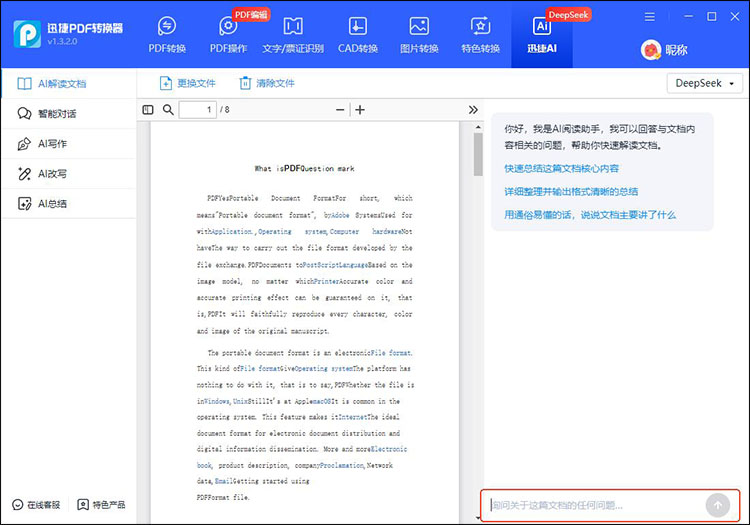
③等待软件总结,PDF文档总结完成可复制保存,或切换模型进行优化总结。
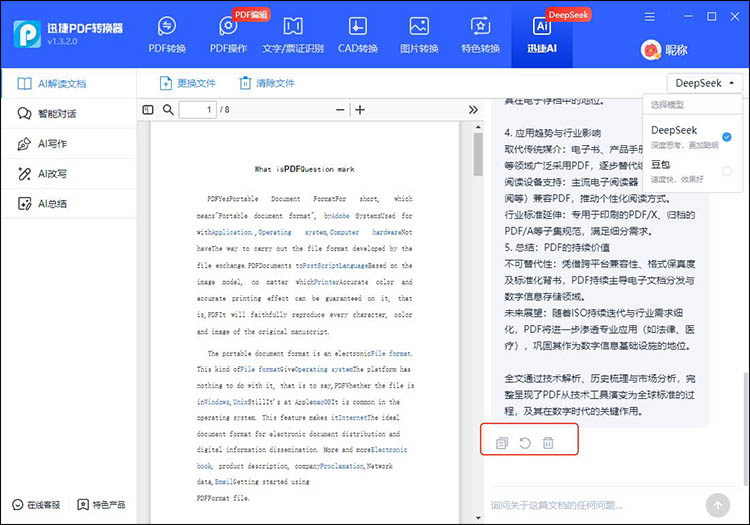
二、 DS本地部署大师
DS本地部署大师专注于简化模型本地部署流程。软件内置模型库,有多种主流大模型的优化版本,并能依据用户硬件配置自动推荐适配参数,降低试错成本。此外,它支持多模型并行管理,可同时运行不同参数模型并按需切换,软件可随意进行智能对话、生成文案/文章、文档解析等,输入指令即可一键生成。
操作步骤:
①打开软件,点击【模型】根据软件提示的电脑配置,选择合适的deepseek模型。
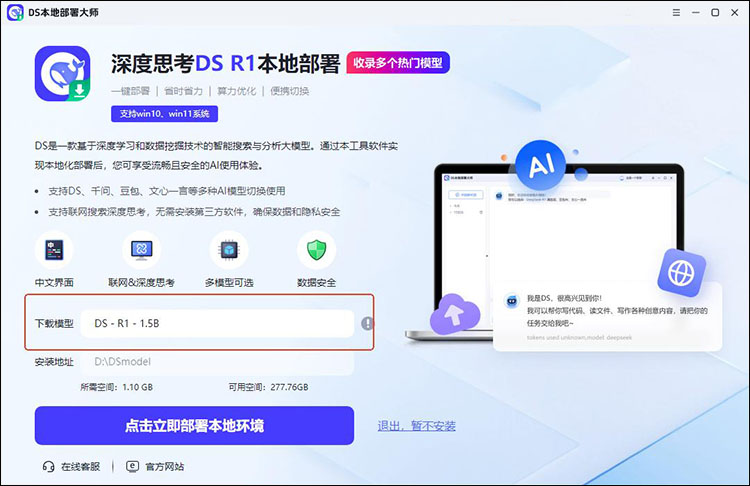
②如deepseek-r1-1.5B,选中模型后,点击【确实】等待软件下载模型并部署,无需手动部署。
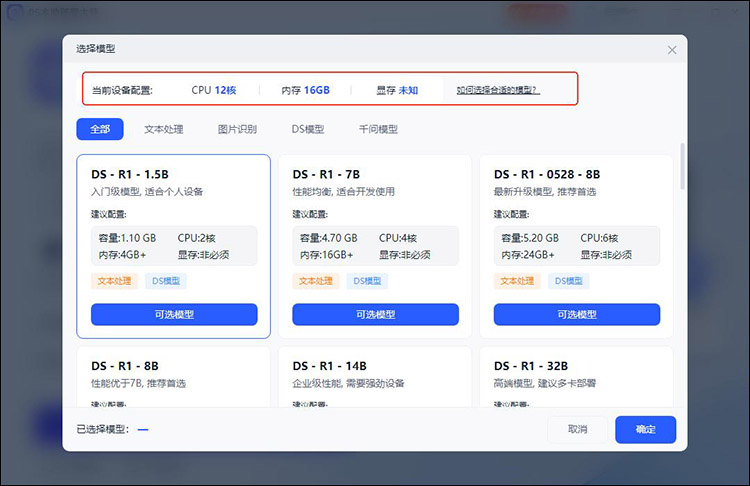
③完成部署,点击主界面的【立即体验】按钮,进入智能对话界面。
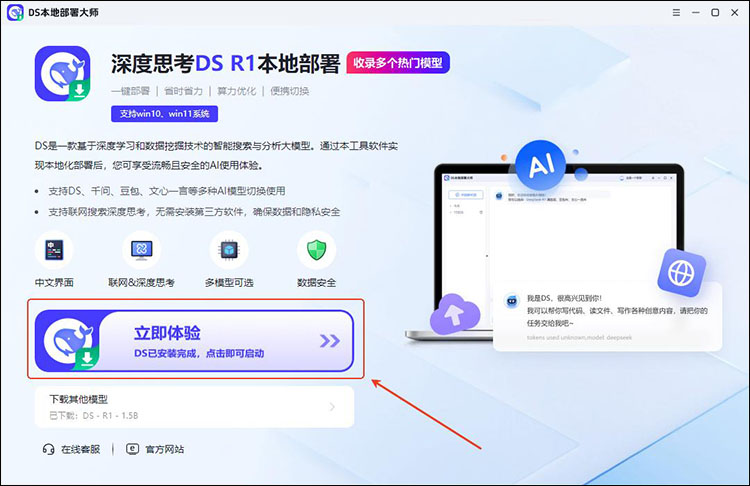
④进入界面后,可选择模型,如deepseek满血版、豆包,随后,将PDF文档转换成word文档,导入到软件中。
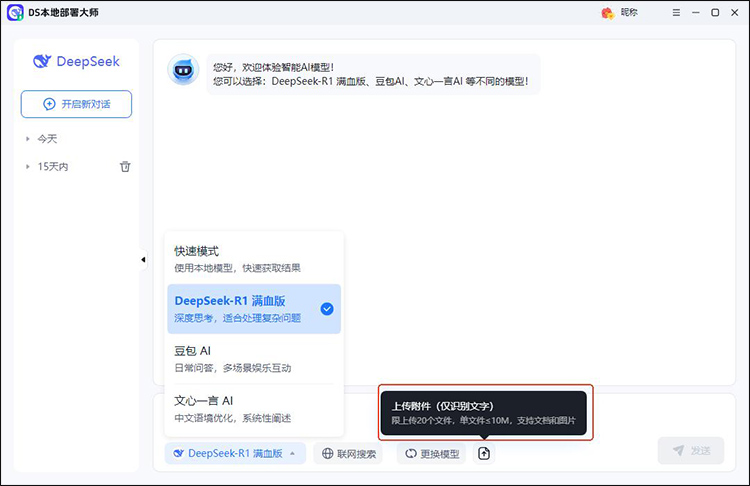
⑤上传文档输入总结需求,等待软件回答,可多次进行总结,总结内容可复制保存到文档中。
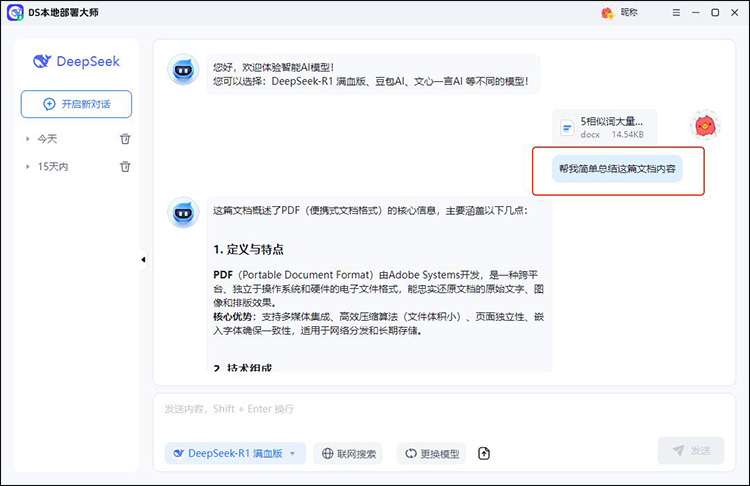
三、ChatPDF
ChatPDF 是一款基于人工智能的工具,旨在通过对话方式与PDF文件进行互动。它支持从本地设备或通过 URL 上传 PDF 文件,上传后系统自动分析内容。在功能上,它能基于文件内容实时智能问答,解答用户疑问,还能自动生成文件摘要,帮助用户迅速把握核心内容。
操作步骤:
①打开ChatPDF官网,点击【Upload PDF】,上传需要总结的文档;
②文档加载完成后,在输入框提问,如“Summarize the main ”,点击发送。
③AI会快速生成回答,若需补充信息,可继续提问。
④点击回答内容下方的【Copy】,可复制总结文本,或点击【Export】导出对话记录。
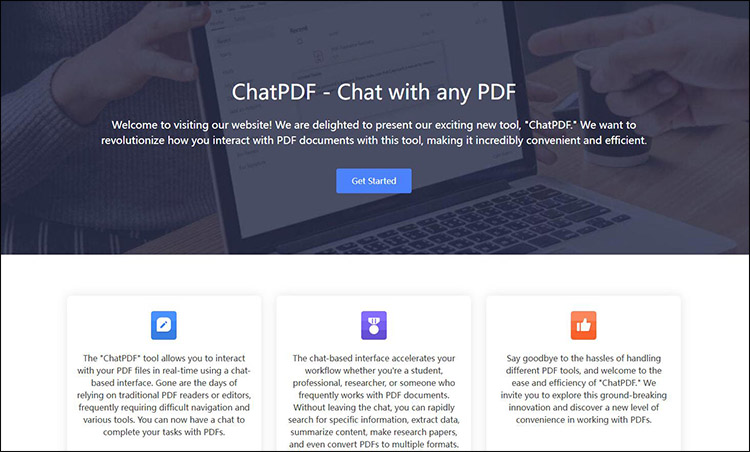
以上分享三个PDF自动总结工具,大家可以根据自己的需求pick合适的——如果是日常处理简单文档,选操作轻便的工具,几分钟就能出总结。要是需要处理专业文献或带图表的PDF,选功能更齐全的工具,能识别关键数据和观点,还能保留文档逻辑框架。
相关文章
pdf怎么加入新的一页?三个方法让你的文档更完整
pdf怎么加入新的一页?在日常工作和学习中,PDF文档因其跨平台、不易篡改的特性而被广泛使用。然而,有时我们需要在现有的PDF文件中添加新的一页,以补充信息或完善文档结构。本文将介绍三种有效的方法,帮助小伙伴们轻松地完成PDF插入页面。
pdf修改加密码怎么设置?推荐3款好用的工具
pdf修改加密码怎么设置?随着数字化时代的迅速发展,PDF格式已成为日常文档交流的标准。然而,PDF文件的保护性始终是人们关注的重点,尤其在涉及到敏感信息时,如何对PDF文件进行加密,确保重要数据不被他人篡改或查看,已经成为一项必要技能。在本文中,我们将探讨如何对PDF增加密码,并推荐三款好用的工具,帮助大家轻松实现这一目标。
pdf打开有密码怎么去掉?3种有效的解决方法推荐
pdf打开有密码怎么去掉?在日常办公和学习中,我们常常会遇到一些加密的PDF文件,这些文件设置了密码,限制了查看、编辑或打印等功能。当遇到需要去除 PDF 密码的情况时,很多人可能会感到无从下手。其实,去除PDF密码并非难事,下面本文将为小伙伴们介绍3种有效的PDF解密方法,帮助大家轻松去除PDF密码,让文件的使用更加便捷。
excel简历怎么转换成pdf格式?分享3个技巧轻松帮你解决
用excel做简历方便修改内容,可发给公司时总担心对方打开排版错乱?特别是表格里的图标、字体,换台电脑就变样,白白浪费之前的精心设计?别再纠结啦!这时候把excel转成pdf就超稳妥,不管在哪打开格式都不变。下面3个轻松上手的技巧,教你快速搞定excel转pdf转换,让简历投递更顺利~
如何把多个pdf加入到一个pdf?分享3个整合文档的方法
如何把多个pdf加入到一个pdf?在日常的工作和学习中,我们经常会遇到需要将多个PDF文件整合成一个文件的需求。无论是为了简化查阅、便于分享,还是出于格式统一的考虑,掌握PDF整合技巧都是十分必要的。本文将分享三种有效的方法,帮助小伙伴们进一步了解,使整合文档变得更为简单。

 ”
” ”在浏览器中打开。
”在浏览器中打开。

